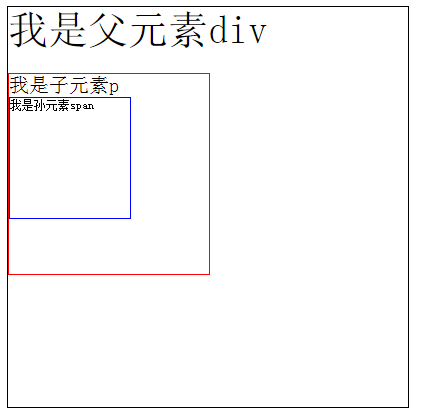一文了解,前端网页布局常用的几种方式
目录
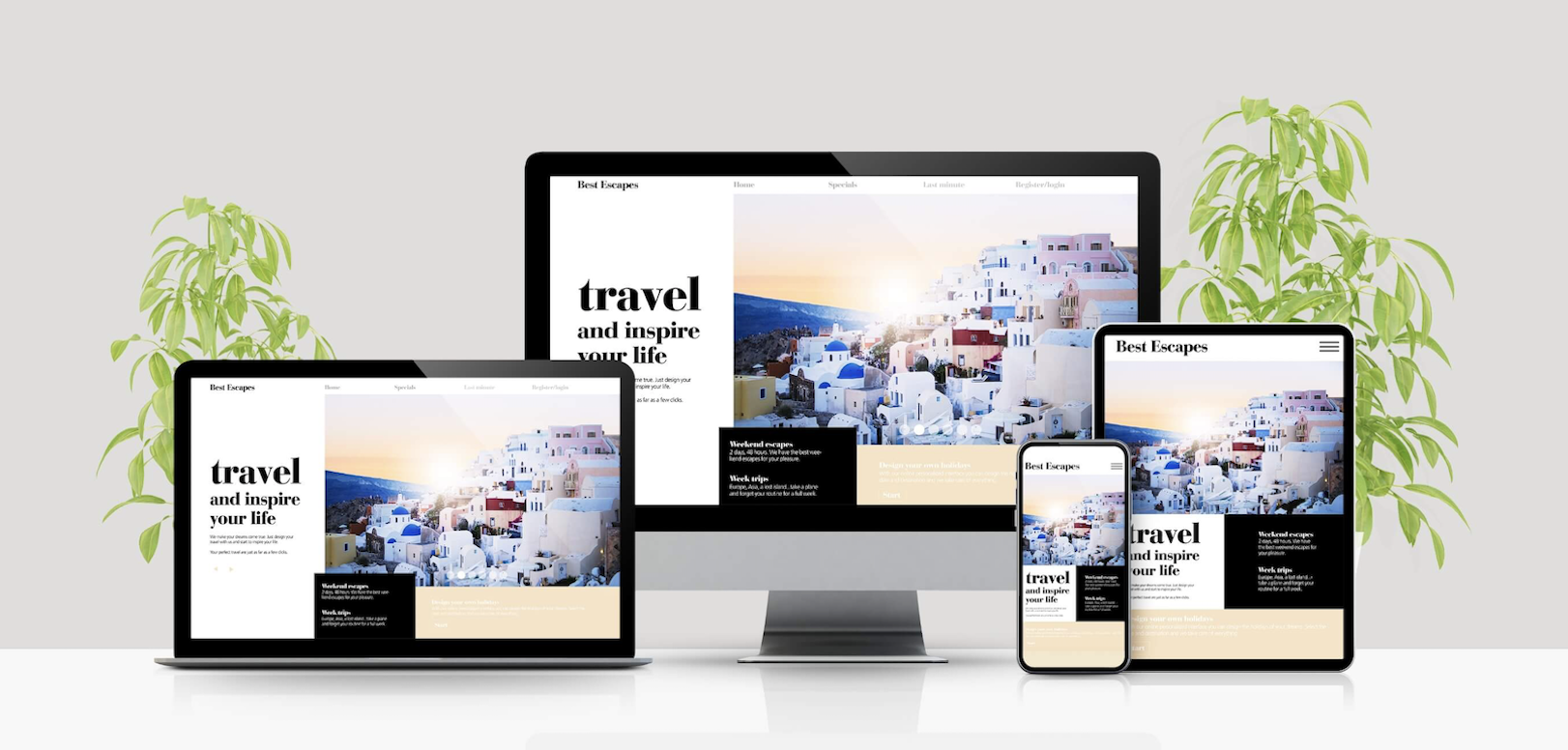
🉐 前言
建议看完本文,你会受益很多!本文将带你深入了解前端网页布局的几种方式,诸如关于静态布局、自适应布局、流式布局、响应式布局、弹性布局等的概念以及区别。
静态布局:给页面元素设置固定的宽度和高度,单位用px,当窗口缩小,会出现滚动条,拉动滚动条显示被遮挡内容。针对不一样分辨率的手机端,分别写不一样的样式文件。
自适应布局:建立多个静态布局,每一个静态布局对应一个屏幕分辨率范围,使用@media媒体查询技术。
流式布局:元素的宽高用百分比作单位,元素宽高按屏幕分辨率调整,布局不发生变化。屏幕尺度跨度过大的状况下,页面不能正常显示。
响应式布局:采用自适应布局和流式布局的综合方式,为不一样屏幕分辨率范围建立流式布局。
弹性布局:要点在于使用em和rem单位来定义元素宽度,与流式布局有极大的类似性,但也有不一样之处,主要区别在于弹性布局的尺寸主要根据字体大小而变化。rem布局虽然与百分比布局很相似,但比百分比布局更好用。
一、静态布局(static layout)
即传统Web设计,网页上的所有元素的尺寸一律使用px作为单位。
静态布局(static layout)(固定宽度)
1、布局特点
不管浏览器尺寸具体是多少,网页布局始终按照最初写代码时的布局来显示。常规的pc的网站都是静态(定宽度)布局的,也就是设置了min-width,这样的话,如果小于这个宽度就会出现滚动条,如果大于这个宽度则内容居中外加背景,这种设计常见于pc端。
2、设计方法
PC:居中布局,所有样式使用绝对宽度/高度(px),设计一个Layout,在屏幕宽高有调整时,使用横向和竖向的滚动条来查阅被遮掩部分;
移动设备:另外建立移动网站,单独设计一个布局,使用不同的域名如wap.或m.。
在移动端开发中采用静态布局的两种方式:(来自:流布局与响应式网页设计有什么区别?)
(1)在viewport meta标签上设置width=320,页面的各个元素也采用px作为单位。通过用JS动态修改标签的initial-scale使得页面等比缩放,从而刚好占满整个屏幕。
(2)设在viewport meta标签上设置content"width=640,user-scalable=no,页面的各个元素也采用px作为单位。由于640px超出了手机宽度,浏览器会自动缩小页面至刚好全屏。(具体见content"width=640,user-scalable=no" 然后再进行固定尺寸的px设计? - 前端开发)
优点:这种布局方式对设计师和CSS编写者来说都是最简单的,亦没有兼容性问题。
缺点:显而易见,即不能根据用户的屏幕尺寸做出不同的表现。当前,大部分门户网站、大部分企业的PC宣传站点都采用了这种布局方式。固定像素尺寸的网页是匹配固定像素尺寸显示器的最简单办法。但这种方法不是一种完全兼容未来网页的制作方法,我们需要一些适应未知设备的方法。
二、流式布局(Liquid Layout)
流式布局(Liquid Layout)(百分比为单位)
流式布局(Liquid)的特点(也叫"Fluid") 是页面元素的宽度按照屏幕分辨率进行适配调整,但整体布局不变。代表作栅栏系统(网格系统)。
网页中主要的划分区域的尺寸使用百分数(搭配min-*、max-*属性使用),例如,设置网页主体的宽度为80%,min-width为960px。图片也作类似处理(width:100%, max-width一般设定为图片本身的尺寸,防止被拉伸而失真)。
关于CSS流式布局
💠 说明
1、流式布局使用非固定像素来定义网页内容,即百分比布局。
2、通过将盒子的宽度设置为百分比根据屏幕的宽度进行伸缩,不受固定像素的限制,内容向两侧填充。
💠 分类
👉 左侧固定,右侧自适应
👉 右侧固定,左侧自适应
👉 两侧固定,中间自适应(圣杯布局)
👉 等分布
💠 实例.masonry { /* 火狐 */ -moz-column-count:3; /* Safari 和 谷歌 */ -webkit-column-count:3; column-count:3; -moz-column-gap: 1em; -webkit-column-gap: 1em; column-gap: 1em; width: 80%; margin:1em auto; } .item { padding: 1em; margin-bottom: 1em; -moz-page-break-inside: avoid; -webkit-column-break-inside: avoid; break-inside: avoid; background: #b5ffa1; } //适应屏幕 @media screen and (max-width: 800px) { .masonry { column-count: 2; // two columns on larger phones } } @media screen and (max-width: 500px) { .masonry { column-count: 1; // two columns on larger phones } }
1. 布局特点
屏幕分辨率变化时,页面里元素的大小会变化而但布局不变。这就导致如果屏幕太大或者太小都会导致元素无法正常显示。
2. 设计方法
使用%百分比定义宽度,高度大都是用px来固定住,可以根据可视区域 (viewport) 和父元素的实时尺寸进行调整,尽可能的适应各种分辨率。往往配合 max-width/min-width 等属性控制尺寸流动范围以免过大或者过小影响阅读。
这种布局方式在Web前端开发的早期历史上,用来应对不同尺寸的PC屏幕(那时屏幕尺寸的差异不会太大),在当今的移动端开发也是常用布局方式,但缺点明显:主要的问题是如果屏幕尺度跨度太大,那么在相对其原始设计而言过小或过大的屏幕上不能正常显示。因为宽度使用%百分比定义,但是高度和文字大小等大都是用px来固定,所以在大屏幕的手机下显示效果会变成有些页面元素宽度被拉的很长,但是高度、文字大小还是和原来一样(即,这些东西无法变得“流式”),显示非常不协调
三、自适应布局(Adaptive Layout)
自适应布局(Adaptive Layout)(利用@media媒体查询设置断点,设置多个宽高)
自适应布局的特点是分别为不同的屏幕分辨率定义布局,即创建多个静态布局,每个静态布局对应一个屏幕分辨率范围。改变屏幕分辨率可以切换不同的静态局部(页面元素位置发生改变),但在每个静态布局中,页面元素不随窗口大小的调整发生变化。可以把自适应布局看作是静态布局的一个系列。
1、布局特点
屏幕分辨率变化时,页面里面元素的位置会变化而大小不会变化。
2、设计方法
使用 @media 媒体查询给不同尺寸和介质的设备切换不同的样式。在优秀的响应范围设计下可以给适配范围内的设备最好的体验,在同一个设备下实际还是固定的布局。
四、响应式布局(Responsive Layout)
随着CSS3出现了媒体查询技术,又出现了响应式设计的概念。响应式设计的目标是确保一个页面在所有终端上(各种尺寸的PC、手机、手表、冰箱的Web浏览器等等)都能显示出令人满意的效果,对CSS编写者而言,在实现上不拘泥于具体手法,但通常是糅合了流式布局+弹性布局,再搭配媒体查询技术使用。——分别为不同的屏幕分辨率定义布局,同时,在每个布局中,应用流式布局的理念,即页面元素宽度随着窗口调整而自动适配。即:创建多个流体式布局,分别对应一个屏幕分辨率范围。可以把响应式布局看作是流式布局和自适应布局设计理念的融合。
响应式几乎已经成为优秀页面布局的标准。
1. 布局特点
每个屏幕分辨率下面会有一个布局样式,即元素位置和大小都会变。
2. 设计方法
媒体查询+流式布局。通常使用 @media 媒体查询 和网格系统 (Grid System) 配合相对布局单位进行布局,实际上就是综合响应式、流动等上述技术通过 CSS 给单一网页不同设备返回不同样式的技术统称。
优点:适应pc和移动端,如果足够耐心,效果完美。
缺点:(1)媒体查询是有限的,也就是可以枚举出来的,只能适应主流的宽高。(2)要匹配足够多的屏幕大小,工作量不小,设计也需要多个版本。
<<!-- 响应式页面在头部会加上这一段代码: -->
<meta name="applicable-device" content="pc,mobile">
<meta http-equiv="Cache-Control" content="no-transform ">👋🏻 总结:
响应式与自适应的原理是类似的,都是检测设备,根据不一样的设备采用不一样的css,并且css都是采用的百分比的,而不是固定的宽度,不一样点是响应式的模板在不一样的设备上看上去是不同的,会随着设备的改变而改变展现样式,而自适应不会,全部的设备看起来都是一套的模板,不过是长度或者图片变小了,不会根据设备采用不一样的展现样式,流式就是采用了一些设置,当宽度大于多少时怎么展现,小于多少时怎么展现,并且展现的方式向水流同样,一部分一部分的加载,静态的就是采用固定宽度的了。
流式布局是用于解决相似的设备不一样分辨率之间的兼容(通常分辨率差别较少);响应式是用于解决不用设备之间不用分辨率之间的兼容问题(通常是指PC,平板,手机等设备之间较大的分辨率差别)。
五、弹性布局(rem/em布局)
可供参考:流布局与响应式网页设计有什么区别?
1. rem和em的区别
rem,em都是顺应不同网页字体大小展现而产生的。其中,em是相对其父元素,在实际应用中相对而言会带来很多不便;而rem是始终相对于html大小,即页面根元素。
🖖 在css中单位长度用的最多的是px、em、rem,它们的区别在哪里?
💠 px 与 em/rem的区别
px是固定的像素,一旦设置了就无法因为适应页面大小而改变。
em和rem相对于px更具有灵活性,他们是相对长度单位,意思是长度不是定死了的,更适用于响应式布局。
💠 em 与 rem的区别
对于em和rem的区别一句话概括:em相对于父元素,rem相对于根元素。
em 👇
- 子元素字体大小的em是相对于父元素字体大小
- 元素的width/height/padding/margin用em的话是相对于该元素的font-size
<div> 我是父元素div <p> 我是子元素p <span>我是孙元素span</span> </p> </div>div { font-size: 40px; width: 10em; /* 400px */ height: 10em; border: solid 1px black; } p { font-size: 0.5em; /* 20px */ width: 10em; /* 200px */ height: 10em; border: solid 1px red; } span { font-size: 0.5em; width: 10em; height: 10em; border: solid 1px blue; display: block; }效果如下:
rem 👇
rem是全部的长度都相对于根元素,根元素是谁?<html>元素。通常做法是给html元素设置一个字体大小,然后其他元素的长度单位就为rem。
html { font-size: 10px; } div { font-size: 4rem; /* 40px */ width: 30rem; /* 300px */ height: 30rem; border: solid 1px black; } p { font-size: 2rem; /* 20px */ width: 15rem; height: 15rem; border: solid 1px red; } span { font-size: 1.5rem; width: 10rem; height: 10rem; border: solid 1px blue; display: block; }效果如下:
当用rem做响应式时,直接在媒体中改变html的font-size,那么用rem作为单位的元素的大小都会相应改变,很方便。
这就是rem的优势:父元素文字大小可能不一致, 但是整个页面只有一个html,可以很好来控制整个页面的元素大小。
看到这里我想我们都更深刻的体会了em和rem的区别(参照物不同)。
小结:
在做项目的时候用什么单位长度取决于你的需求,比如,我们通常可以这样:
👉🏻 像素(px):用于元素的边框或定位。
👉🏻 em/rem:用于做响应式页面,不过我更倾向于rem,因为em不同元素的参照物不一样(都是该元素父元素),所以,在计算的时候不方便,相比之下rem就只有一个参照物(html元素),这样计算起来更清晰。
2. 使用 em 或 rem 单位进行相对布局,相对%百分比更加灵活,同时可以支持浏览器的字体大小调整和缩放等的正常显示,因为em是相对父级元素的原因没有得到推广。
中国站点制作网页的时候,习惯用CSS强制定义字体大小,保证每个人都看到一致的效果,包括网易、搜狐这些门户网站在内的大部分站点,用的都是绝对单位px(像素)。
但是,如果从网站易用性方面考虑,字体大小应该是可变的,一些视力不是那么好的人需要放大字体才能看得清页面内容。
然而,占据大部分浏览器市场的IE无法调整那些使用px作为单位的字体大小。国外人士非常重视网站的易用性,相当一部分外国站点已经使用em作为字体单位。
3、这类布局的特点是,包裹文字的各元素的尺寸采用em/rem做单位,而页面的主要划分区域的尺寸仍使用百分数或px做单位(同「流式布局」或「静态/固定布局」)。早期浏览器不支持整个页面按比例缩放,仅支持网页内文字尺寸的放大,这种情况下。使用em/rem做单位,可以使包裹文字的元素随着文字的缩放而缩放。
4、浏览器的默认字体高度一般为16px,即1em:16px,但是 1:16 的比例不方便计算,为了使单位em/rem更直观,CSS编写者常常将页面根节点字体设为62.5%,比如,选择用rem控制字体时,先需要设置根节点html的字体大小,因为浏览器默认字体大小16px*62.5%=10px。这样1rem便是10px,方便了计算。
那么为什么一般多是 html{font-size:62.5%;} 而不是 html{font-size:10px;}呢?
因为有些浏览器默认的不是16px,或者用户修改了浏览器默认的字体大小(因浏览器分辨率大小,视力,习惯等因素)。如果我们将其设置为10px,一定会影响在这些浏览器上的效果,所以最好用绝大多数用户默认的16作为基数 * 62.5% 得到我们需要的10px。
<style>
html {
/* 10 ÷ 16 × 100% = 62.5% */
font-size: 62.5%;
}
body {
/*1.4 × 10px = 14px */
font-size: 1.4rem;
}
h1 {
/*2.4 × 10px = 24px*/
font-size: 2.4rem;
}
</style>实际项目设置成 font-size: 62.5%可能会出现问题,因为chrome不支持小于12px的字体,计算小于12px的时候,会默认取12px去计算,导致chrome的em/rem计算不准确。
针对这个现象,可以尝试设置html字体为100px,body 修正为16px,这样 0.1rem 就是 10px,而body的字体仍然是默认大小,不影响未设置大小的元素的默认字体的大小。
5、用em/rem定义尺寸的另一个好处是更能适应缩进/以字体单位padding或margin/浏览器设置字体尺寸等情况(因为em/rem相对于字体大小,会同步改变)。例如:p{ text-indent: 2em; }
6、使用rem单位的弹性布局在移动端也很受欢迎。
rem的定义:font size of the root element,rem是相对于根元素<html>来设置字体大小的,这就意味着,我们只需要根据自己的需求在根元素确定一个参考值。
rem与em、px的区别:
px:像素,比较精确的单位,但不好做响应式布局
em:以父节点font-size大小为参考点,标准不统一,容易造成混乱
REM支持的浏览器:Mozilla Firefox 3.6+、Apple Safari 5+、Google Chrome、IE9+和Opera11+。IE6-8无法支持。
对于不同尺寸的屏幕,可以统一假设屏幕宽度为640px后编写CSS(当然你也可以假定统一为320px)。此时,我们设定html元素的font-size为40px(同样,只是举例),然后各处(元素尺寸、文字大小)使用rem作为单位,随后搭配媒体查询或JS,根据屏幕的大小来动态控制html元素的font-size(特定屏幕尺寸下,html元素的font-size应当设置为何值,是使用这个方案时设计师和程序员需要反复考虑后确定的,以下试举一段相关的CSS媒体查询代码),即可自动改变所有用rem定义尺寸的元素的大小(且CSS编写者在脑中进行换算的计算过程比em简单得多)。
html {
font-size : 20px;
}
@media only screen and (min-width: 401px){
html {
font-size: 25px !important;
}
}
@media only screen and (min-width: 428px){
html {
font-size: 26.75px !important;
}
}
@media only screen and (min-width: 481px){
html {
font-size: 30px !important;
}
}
@media only screen and (min-width: 569px){
html {
font-size: 35px !important;
}
}
@media only screen and (min-width: 641px){
html {
font-size: 40px !important;
}
}7. 其实在移动端使用所谓的弹性布局,是比较勉强的。移动端弹性布局流行起来的原因归根结底是rem单位对于(根据屏幕尺寸)调整页面的各元素的尺寸、文字大小时比较好用。其实,使用vw、vh等后起之秀的单位,可以实现完美的流式布局(高度和文字大小都可以变得“流式”),弹性布局就不再必要了。详细可参考:视区相关单位vw, vh..简介以及可实际应用场景
rem布局和响应式布局 - 移动web开发之rem布局与移动web开发之响应式布局
优点:理想状态是所有屏幕的高宽比和最初的设计高宽比一样,或者相差不多,完美适应。
缺点:这种rem+js只不过是宽度自适应,高度没有做到自适应,一些对高度,或者元素间距要求比较高的设计,则这种布局没有太大的意义。如果只是宽度自适应,更推荐响应式设计。
响应式和弹性布局之间的对比:
响应式布局:改变浏览器宽度,“布局”会随之变化,不是一成不变的,例如导航栏在大屏幕下是横排,在小屏幕下是竖排,在超小屏幕下隐藏为菜单,也就是说如果有足够的耐心,在每一种屏幕下都应该有合理的布局,完美的效果。
rem布局:改变浏览器宽度,页面所有元素的高宽都等比例缩放,也就是大屏幕下导航是横的,小屏幕下还是横的只不过变小了。
🉐 结论
✔️ 如果只做pc端,那么静态布局(定宽度)是最好的选择;
✔️ 如果做移动端,且设计对高度和元素间距要求不高,那么弹性布局(rem+js)是最好的选择,一份css+一份js调节font-size搞定;
✔️ 如果pc,移动要兼容,而且要求很高那么响应式布局还是最好的选择,前提是设计根据不同的高宽做不同的设计,响应式根据媒体查询做不同的布局。
参考资料
🔥 | HTML+CSS十分钟实现响应式布局页面 | 实现响应式布局有几种方法 |
🔥 | Web开发常用布局方式总结 | 一文了解,前端网页布局常用的几种方法 |


相关文章
- ASP.NET Core 谷歌chrome 浏览器出现ERR_UNSAFE_PORT网页可能已永久移到新的网址的解决办法
- 写给IOS开发工程师的网页前端入门笔记
- centos8平台使用wkhtmltopdf实现html网页转pdf
- 网页设计DIV+CSS——第3 天:定义语言编码
- EasyNVR网页摄像机无插件H5、谷歌Chrome直播方案使用过程中问题的自我排查-设备不在线问题自我排查检测
- EasyNVR摄像机网页无插件直播方案H5前端构建之:如何区分PC端和移动端
- go gin LoadHTMLGlob加载html网页模板
- 怎么下载保存网页
- 前端面试题:怎么实现网页优化?
- paip.点击每个网页链接都提示下载的解决。
- Python编程:使用wkhtmltopdf将html网页转成pdf文件
- 网页嵌入搜索引擎
- 网页CSS常用中英文字体收集